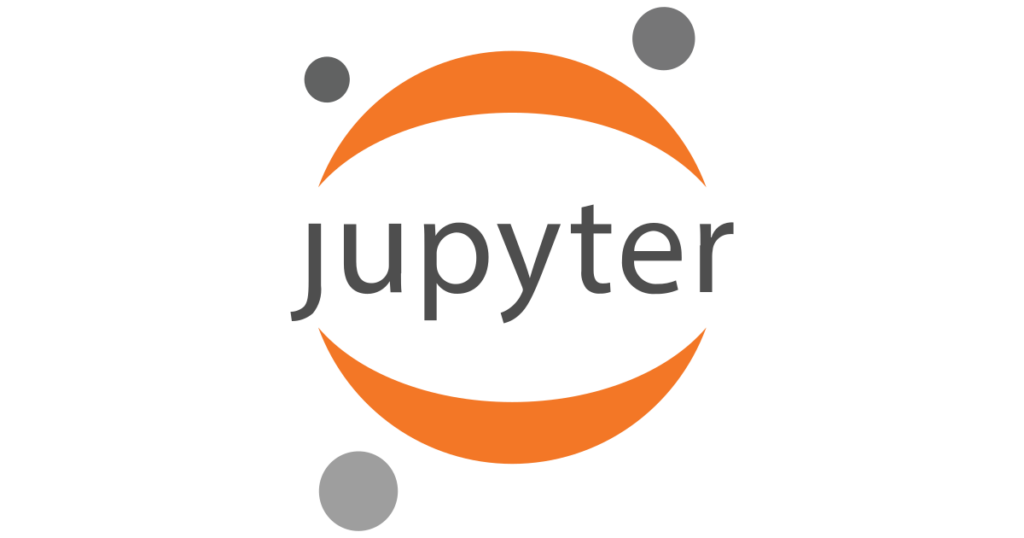O Jupyter Notebook é uma ferramenta de software livre que permite a criação e compartilhamento de documentos interativos que contêm código, visualizações e texto. Ele é amplamente utilizado por cientistas de dados, engenheiros e pesquisadores em todo o mundo para explorar dados, criar modelos e compartilhar resultados.
Os notebooks Jupyter são executados em um navegador da web e suportam várias linguagens de programação, incluindo Python, R e Julia. Eles permitem que os usuários criem e executem código em blocos, o que torna mais fácil testar e iterar ideias. Além disso, os notebooks Jupyter permitem a criação de visualizações interativas, o que facilita a comunicação de resultados complexos para outras pessoas.
Em resumo, o Jupyter Notebook é uma ferramenta poderosa e versátil para a análise de dados e a comunicação de resultados. Ele é amplamente utilizado em uma variedade de campos, incluindo ciência de dados, engenharia e pesquisa. Com sua interface fácil de usar e suporte a várias linguagens de programação, o Jupyter Notebook é uma opção popular para quem deseja explorar dados e criar modelos.
O Que é o Jupyter Notebook
O Jupyter Notebook é uma aplicação web de código aberto que permite a criação e compartilhamento de documentos que contêm código, visualizações e texto explicativo. Ele é usado por cientistas de dados, engenheiros, pesquisadores e outros profissionais para explorar, analisar e visualizar dados de maneira interativa.
O nome “Jupyter” é uma combinação das linguagens de programação Julia, Python e R, que são suportadas pelo notebook. O Jupyter Notebook é projetado para ser executado em um navegador da web e pode ser usado em qualquer sistema operacional.
Uma das principais vantagens do Jupyter Notebook é a sua capacidade de integrar código e texto em um único documento. Isso torna mais fácil para os usuários documentar e compartilhar seu trabalho, além de permitir que outros usuários reproduzam e construam sobre o trabalho existente.
Além disso, o Jupyter Notebook suporta a criação de visualizações interativas, o que pode ser útil para explorar dados e comunicar insights de maneira mais eficaz. Ele também suporta a colaboração em tempo real, permitindo que vários usuários trabalhem em um documento simultaneamente.
Em resumo, o Jupyter Notebook é uma ferramenta poderosa e versátil para análise de dados e comunicação de resultados. Ele permite que os usuários integrem código, visualizações e texto em um único documento e compartilhem seu trabalho com outras pessoas.
Instalação e Configuração
Jupyter Notebook é uma ferramenta de código aberto que permite criar e compartilhar documentos que contenham código interativo, visualizações e texto explicativo. Para utilizar o Jupyter Notebook, é necessário instalar e configurar o ambiente de desenvolvimento. Nesta seção, serão apresentados os requisitos do sistema e o processo de instalação.
Requisitos do Sistema
Antes de instalar o Jupyter Notebook, é importante verificar se o sistema atende aos requisitos mínimos. O Jupyter Notebook é compatível com os seguintes sistemas operacionais:
- Windows 7 ou superior
- macOS 10.10 (Yosemite) ou superior
- Linux (qualquer distribuição)
Além disso, é necessário ter o Python instalado na máquina. O Jupyter Notebook é compatível com as versões 3.3 ou superior do Python.
Processo de Instalação
O processo de instalação do Jupyter Notebook é bastante simples e pode ser realizado em poucos passos. A seguir, serão apresentados os passos para instalar o Jupyter Notebook no Windows, macOS e Linux.
Windows
Para instalar o Jupyter Notebook no Windows, siga os seguintes passos:
- Abra o prompt de comando do Windows.
- Digite o seguinte comando para instalar o Jupyter Notebook:
pip install jupyter
- Aguarde até que a instalação seja concluída.
macOS
Para instalar o Jupyter Notebook no macOS, siga os seguintes passos:
- Abra o terminal do macOS.
- Digite o seguinte comando para instalar o Jupyter Notebook:
pip install jupyter
- Aguarde até que a instalação seja concluída.
Linux
Para instalar o Jupyter Notebook no Linux, siga os seguintes passos:
- Abra o terminal do Linux.
- Digite o seguinte comando para instalar o Jupyter Notebook:
pip install jupyter
- Aguarde até que a instalação seja concluída.
Após a conclusão da instalação, o Jupyter Notebook estará disponível para uso. Para iniciar o Jupyter Notebook, basta digitar o seguinte comando no prompt de comando ou no terminal:jupyter notebook
O Jupyter Notebook será aberto em seu navegador padrão e estará pronto para uso.
Interface do Usuário
O Jupyter Notebook é uma ferramenta poderosa e flexível para a análise de dados e a criação de documentos interativos. A interface do usuário é projetada para ser intuitiva e fácil de usar, permitindo que os usuários se concentrem em seu trabalho em vez de se preocupar com a mecânica da ferramenta.
Barra de Menus
A barra de menus do Jupyter Notebook contém uma série de opções que permitem que os usuários controlem vários aspectos da ferramenta. Essas opções incluem a capacidade de criar novas células, salvar o documento atual e exportar o documento em vários formatos.
Barra de Ferramentas
A barra de ferramentas do Jupyter Notebook é uma coleção de botões que fornecem acesso rápido a várias funções da ferramenta. Essas funções incluem a capacidade de executar células, interromper a execução de células e reiniciar o kernel.
Área de Trabalho
A área de trabalho do Jupyter Notebook é onde os usuários podem criar e editar células. As células podem conter código, texto formatado, equações matemáticas e muito mais. Os usuários podem alternar entre o modo de edição e o modo de comando para interagir com as células.
No geral, a interface do usuário do Jupyter Notebook é bem projetada e fácil de usar, permitindo que os usuários se concentrem em seu trabalho em vez de se preocupar com a mecânica da ferramenta.
Criação e Manipulação de Células
As células são os elementos básicos do Jupyter Notebook. Elas podem conter código, texto formatado, imagens, tabelas e muito mais. Nesta seção, serão apresentadas as duas principais categorias de células: as células de código e as células de Markdown.
Células de Código
As células de código são utilizadas para executar comandos em uma linguagem de programação. Para criar uma nova célula de código, basta clicar no botão “+” na barra de ferramentas e selecionar “Código” no menu suspenso.
Uma vez criada a célula, o usuário pode digitar o código diretamente na célula ou copiar e colar de outro lugar. Para executar o código, basta pressionar “Shift + Enter” ou clicar no botão “Run” na barra de ferramentas.
Caso o usuário queira apagar uma célula de código, basta clicar no botão “Delete” na barra de ferramentas ou pressionar “Esc” duas vezes.
Células de Markdown
As células de Markdown são utilizadas para criar texto formatado, como títulos, parágrafos, listas, tabelas e muito mais. Para criar uma nova célula de Markdown, basta clicar no botão “+” na barra de ferramentas e selecionar “Markdown” no menu suspenso.
Uma vez criada a célula, o usuário pode digitar o texto diretamente na célula ou copiar e colar de outro lugar. Para visualizar o texto formatado, basta pressionar “Shift + Enter” ou clicar no botão “Run” na barra de ferramentas.
Caso o usuário queira apagar uma célula de Markdown, basta clicar no botão “Delete” na barra de ferramentas ou pressionar “Esc” duas vezes.
Execução de Código
O Jupyter Notebook é uma ferramenta muito útil para a execução de códigos em diversas linguagens de programação. Nesta seção, serão apresentadas as formas de executar o código em uma célula.
Execução Individual de Células
Para executar uma única célula, basta selecioná-la e pressionar as teclas Shift + Enter. O código será executado e o resultado será exibido abaixo da célula.
Execução de Todas as Células
Para executar todas as células do notebook, é possível utilizar o menu Cell e selecionar a opção Run All. Dessa forma, todas as células serão executadas em ordem, e o resultado de cada uma será exibido abaixo da célula correspondente.
Outra opção é utilizar o botão Run All na barra de ferramentas do notebook. É importante lembrar que a execução pode levar algum tempo, dependendo da quantidade de células e do tempo de processamento de cada uma. Por isso, é recomendável utilizar essa opção com cuidado.
Em resumo, o Jupyter Notebook oferece diversas formas de executar código de maneira simples e eficiente. Com as opções de execução individual e execução de todas as células, é possível testar e visualizar os resultados de forma rápida e prática.
Exportação e Compartilhamento
Jupyter Notebook é uma ferramenta poderosa para análise de dados e colaboração. Uma das grandes vantagens do Jupyter Notebook é a possibilidade de exportar e compartilhar seus notebooks com outras pessoas. Nesta seção, serão apresentados os formatos de exportação e as opções de compartilhamento de notebooks.
Formatos de Exportação
O Jupyter Notebook oferece diversas opções para exportar seus notebooks em diferentes formatos, permitindo que você compartilhe suas análises com outras pessoas que não possuem o Jupyter Notebook instalado. Alguns dos formatos de exportação disponíveis incluem:
- HTML: O formato HTML é útil para compartilhar seus notebooks em um formato que pode ser aberto em qualquer navegador web.
- PDF: O formato PDF é ideal para compartilhar seus notebooks em um formato que não pode ser facilmente editado.
- Markdown: O formato Markdown é útil para compartilhar seus notebooks em um formato que pode ser facilmente editado em outras ferramentas.
- Python: O formato Python é útil para compartilhar seus notebooks em um formato que pode ser facilmente executado em outras ferramentas.
Compartilhamento de Notebooks
O Jupyter Notebook oferece várias opções para compartilhar seus notebooks com outras pessoas. Algumas das opções de compartilhamento disponíveis incluem:
- GitHub: O GitHub é uma plataforma popular para compartilhar código e projetos. Você pode compartilhar seus notebooks no GitHub para que outras pessoas possam acessá-los e colaborar com você.
- nbviewer: O nbviewer é uma ferramenta que permite compartilhar seus notebooks online. Basta enviar seu notebook para o nbviewer e ele será exibido em um formato amigável para o usuário.
- Binder: O Binder é uma ferramenta que permite compartilhar seus notebooks online e executá-los em um ambiente interativo. Isso permite que outras pessoas possam experimentar suas análises sem precisar instalar o Jupyter Notebook em seu próprio computador.
Com essas opções de exportação e compartilhamento, é fácil compartilhar suas análises com outras pessoas e colaborar em projetos de análise de dados.
Dicas e Truques
O Jupyter Notebook é uma ferramenta poderosa para análise de dados e programação. Aqui estão algumas dicas e truques para ajudar a tornar o seu trabalho mais eficiente:
- Use a tecla “Tab” para completar o código automaticamente. Isso economiza tempo e ajuda a evitar erros de digitação.
- Use o atalho “Ctrl + Shift + P” para acessar rapidamente todos os comandos do Jupyter Notebook.
- Para compartilhar seu notebook com outras pessoas, você pode exportá-lo como um arquivo HTML, PDF ou Markdown.
- Use o comando “Shift + Enter” para executar uma célula e passar para a próxima. Isso é especialmente útil quando você está trabalhando em um notebook com muitas células.
- Para adicionar uma nova célula, use o atalho “Esc + B”. Para excluir uma célula, use o atalho “Esc + D + D”.
- Você pode usar a biblioteca “pandas” para importar e manipular dados em um formato tabular.
- Use o comando “Ctrl + /” para comentar ou descomentar uma linha de código.
- Você pode usar a biblioteca “matplotlib” para criar gráficos e visualizações de dados.
- Use o comando “Ctrl + Shift + -” para dividir uma célula em duas.
- Para inserir uma imagem em um notebook, basta arrastá-la para a célula e usar o comando “Ctrl + Enter” para exibi-la.
Com essas dicas e truques, você pode aproveitar ao máximo o Jupyter Notebook e tornar seu trabalho mais eficiente e produtivo.
Resolução de Problemas
Quando se trabalha com o Jupyter Notebook, é comum encontrar problemas técnicos que podem impedir o usuário de continuar trabalhando. Felizmente, existem algumas soluções simples que podem ajudar a resolver esses problemas.
Uma das soluções mais comuns é reiniciar o kernel. Isso pode ser feito clicando em “Kernel” na barra de menu e selecionando “Restart”. Isso irá limpar a memória do kernel e permitir que o usuário comece de novo.
Outra solução é verificar se todas as dependências foram instaladas corretamente. O Jupyter Notebook requer várias bibliotecas e pacotes para funcionar corretamente, e se uma delas estiver faltando ou instalada incorretamente, isso pode causar problemas. O usuário pode verificar as dependências usando o comando “pip list” no terminal ou prompt de comando.
Se o usuário estiver tendo problemas com um notebook específico, ele pode tentar exportá-lo como um arquivo .py e executá-lo fora do Jupyter Notebook. Isso pode ajudar a isolar o problema e encontrar uma solução.
Por fim, se o usuário ainda estiver tendo problemas, ele pode tentar procurar ajuda na comunidade do Jupyter Notebook. Existem muitos fóruns e grupos de discussão online onde os usuários podem compartilhar seus problemas e encontrar soluções.
Em resumo, o Jupyter Notebook é uma ferramenta poderosa e versátil, mas pode haver problemas técnicos ao trabalhar com ela. Felizmente, existem soluções simples que podem ajudar a resolver esses problemas e permitir que o usuário continue seu trabalho sem interrupções.